כיצד לתקן את ERR_CERT_COMMON_NAME_INVALID ב- Chrome
Miscellanea / / August 05, 2021
Chrome הוא הבחירה הטובה ביותר הן עבור משתמשים והן עבור מפתחי אתרים. זה בגלל הפשטות והידידותיות שלו. כמו כן, זה הכי מעצבן בגלל השגיאות הרבות שהוא גורם בהשוואה לדפדפנים אחרים. חבר שלי מנהל אתר, והוא דיווח על שגיאת ERR_CERT_COMMON_NAME_INVALID כל הזמן.
אז בציד מסיבות, הבנו שהבעיה של ERR_CERT_COMMON_NAME_INVALID היא עם האישור המשמש לאימות חיבורי SSL. מכיוון שאתרים משתמשים בשכבות אבטחה המכונות Secure Socket Layer (SSL) כדי לאמת את התעבורה אליהם.
למרות שלרוב הזמן, השגיאה לא מתרחשת עם תצורה שגויה של האישורים. ישנם גורמים רבים התורמים לנושא. במיוחד כאשר אותו אתר נטען בצורה מושלמת בדפדפנים שונים כמו Firefox או edge, כעת צירפתם את עצמכם לדפדפן הכרום ולא הייתם רוצים לעבור לדפדפן אחר. אז יש לנו כמה פתרונות שתוכלו לנסות לתקן זאת בעצמכם.

תוכן עניינים
-
1 כיצד לתקן את ERR_CERT_COMMON_NAME_INVALID ב- Chrome?
- 1.1 פתרון 1: בדיקת תאריך ושעה
- 1.2 פתרון 2: הפרעות הרחבות
- 1.3 פתרון 3: עדכן את מערכת ההפעלה ואת Chrome
- 1.4 פתרון 4: השבת זמנית תוכנת אנטי-וירוס
- 1.5 פתרון 5: פנה למנהל האתר
- 2 סיכום
כיצד לתקן את ERR_CERT_COMMON_NAME_INVALID ב- Chrome?
אז כפי שציינתי לעיל, תמיד לא תלוי בתעודה. בואו נדון בכמה גורמים אחרים ובפתרונות שלהם.
הערה: אם אתה מחובר לרשת wifi ציבורית כמו שדה תעופה שדורש כניסה, עליך להיכנס תחילה על מנת לגשת לאתר. פתח כל אתר עם "http://” כמתנע, למשל, http://example.com. וכאשר חלון הכניסה נפתח, היכנס לרשת.
פתרון 1: בדיקת תאריך ושעה
נראה שתאריך ושעה הם דבר פשוט, אך הם יכולים לגרום לכמה בעיות בסדרות. אי התאמה בזמן עלולה לגרום לשגיאות, במיוחד ברשתות ובאינטרנט. אז אתה יכול להגדיר את הזמן להתעדכן אוטומטית מההגדרות במקום לשנות אותן באופן ידני.
לשם כך:
- לִפְתוֹחַ לוח בקרה מההתחלה / שימוש בפקודה הפעלה "בקרה".
- לחץ על שעון ואזורים ולחץ על “הגדר שעה ותאריך ” תַחַת תאריך ושעה.
- כעת לחץ על שינוי הגדרות וספק סיסמת מנהל אם תתבקש לעשות זאת.
- מהקופץ, לחץ על סנכרן (סימן סימן) וספק את פרטי השרת time.windows.com אוֹ time.google.com
- לחץ על אישור, וכעת הזמן ישתנה לפי השרת.

פתרון 2: הפרעות הרחבות
אם התקנתם מספר הרחבות רבות, הן יגרמו לשגיאה. הרחבות מרובות הקשורות לרשת כגון Adblock, VPN או אבטחה מקוונת יגרמו לבעיות סדרות בעת הפעלה בו זמנית. אז כדי לברר ולפתור את הבעיה,
- פתח כרטיסיית גלישה בסתר בכרום על ידי לחיצה על Ctrl + Shift + N (בו זמנית).
- פתח את אותו דף בתוך כרטיסיית הגלישה בסתר.
- אם הדף נטען בסדר, הבעיה קשורה לתוספים.
- השבת את כל התוספים בזה אחר זה ובדוק אם העמוד נטען.
- הסר לצמיתות את התוסף שגורם לבעיה או השאר אותו מושבת באופן זמני.
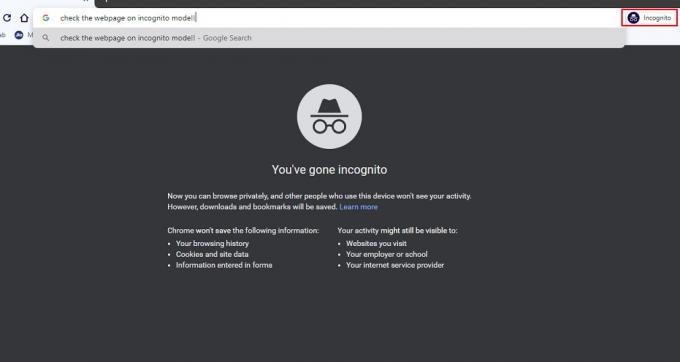
פתרון 3: עדכן את מערכת ההפעלה ואת Chrome
חשוב לעדכן את הדברים, במיוחד במערכות המשמשות להתחברות לאינטרנט. כי עדכון מביא תיקוני באגים ותיקוני אבטחה עבור התוכנה.
- עדכן את מערכת Windows שלך על ידי כניסה הגדרות> עדכון ושחזור> בדוק אם קיימים עדכונים.
- עבור MacOS עבור אל העדפות מערכת> עדכון תוכנה.
- עבור מערכות מבוססות לינוקס, השתמש במנהל העדכונים המובנה או הפעל את הפקודה “שדרוג ההתקנה של סודו apt-get. " אפשרות זו עשויה להשתנות בהתאם להפצה.
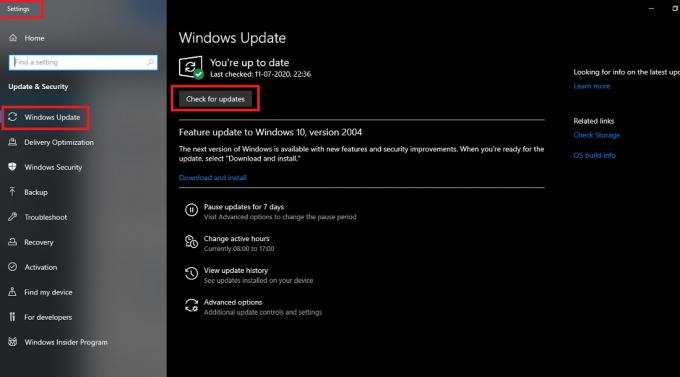
עכשיו הגיע הזמן לעדכן את Google Chrome.
- עבור להגדרות בכרום על ידי לחיצה על סמל שלוש הנקודות בפינה השמאלית העליונה.
- גלול מטה ולחץ על אודות Chrome.
- לאחר פתיחת העמוד, Chrome יבדוק אוטומטית אם קיימים עדכונים ויודיע לך אם קיים עדכון כלשהו.

פתרון 4: השבת זמנית תוכנת אנטי-וירוס
חלק מתוכנות האנטי-וירוס עשויות למנוע ממך גישה לאתרים על מנת להגן עליך מפני איומים. אם אתה חושב שהאתר בטוח וזו אזעקת שווא, אתה יכול לבדוק אם הדף נפתח לאחר השבתה זמנית של תוכנת האנטי-וירוס. התהליך משתנה בהתאם למותג האנטי-וירוס או לספק השירות. עיין במדריכים או הדרכות הזמינים באופן ספציפי למותג על מנת להשבית אותם.
אך אנו יכולים להדריך אותך לגבי Windows Defender הנפוץ.
- פתח את Windows Defender ולחץ על הגנה מפני וירוסים ואיומים.
- לחץ על ניהול הגדרות תחת הגדרות הגנה מפני וירוסים ואיומים.
- כעת השבת הגנה בזמן אמת.

כעת עלינו להשבית את חומת האש של חלונות. כדי לעשות זאת,
- פתח את אפליקציית האבטחה של Windows
- בצד שמאל, בחרו חומת האש והגנת הרשת.
- השבת את חומת האש של Windows Defender באמצעות מתג ההחלפה.

פתרון 5: פנה למנהל האתר
אם אינך יכול לפתוח את דף האינטרנט בשום דפדפן אחר, פירוש הדבר שלדף יש כמה בעיות. יש לו כמה בעיות הקשורות לאבטחה ויש לתקן. בשלב זה אין דבר שתוכל לעשות מאשר לפנות למנהל ולדווח על הבעיה. מנהל מערכת עשוי לדרוש להתקין אישורים עבור אתרי האינטרנט שלהם. זו המשימה שלהם, אתה לא צריך לדאוג. רק לדווח ולחכות.
סיכום
לכן, לסיום מאמר זה, אנו יכולים לראות כי פתרון השגיאה ERR_CERT_COMMON_NAME_INVALID ב- Chrome הוא קל. אבל כדאי שיהיה לך סבלנות וקצת זמן. אם אין לך זמן או אם העבודה דחופה מאוד, תוכל להשתמש בדפדפן אחר כדי לבצע את העבודה באופן זמני.
אם עדיין הפתרונות הללו לא עובדים עבורך, תוכל ליצור קשר עם מפתחי גוגל לקבלת תמיכה. כמו כן, נסה להתקין שוב את הדפדפן ולבצע אתחול מחדש. מקווה שתיקנת את הבעיה. גלישה מאושרת ברשת.
בחירת העורכים:
- הסר חשבון Google מדפדפן Chrome
- תקן את הצליל של Google Chrome לא עובד
- מהם קבצי RTF? כיצד לפתוח קבצי RTF במחשב באמצעות Google Chrome?
- Google Docs: כיצד להוסיף תמונה על גבי תמונה אחרת
- חבר מחשב נייד לטלוויזיה חכמה ללא כל כבל
ראול הוא סטודנט למדעי המחשב עם עניין עצום בתחום הנושאים הטכנולוגיים והקריפטוגרפיים. הוא מבלה את רוב זמנו בכתיבה או בהאזנה למוזיקה או בטיול במקומות שלא נראו. הוא מאמין ששוקולד הוא הפיתרון לכל הבעיות שלו. החיים קורים, והקפה עוזר.


![[הורדה] LG V40 ThinQ הסלולרי בארה"ב מקבל תיקון אבטחה במרץ 2020: V405UA20F](/f/ecb5a812785c720dba68e5ece5908717.jpg?width=288&height=384)
